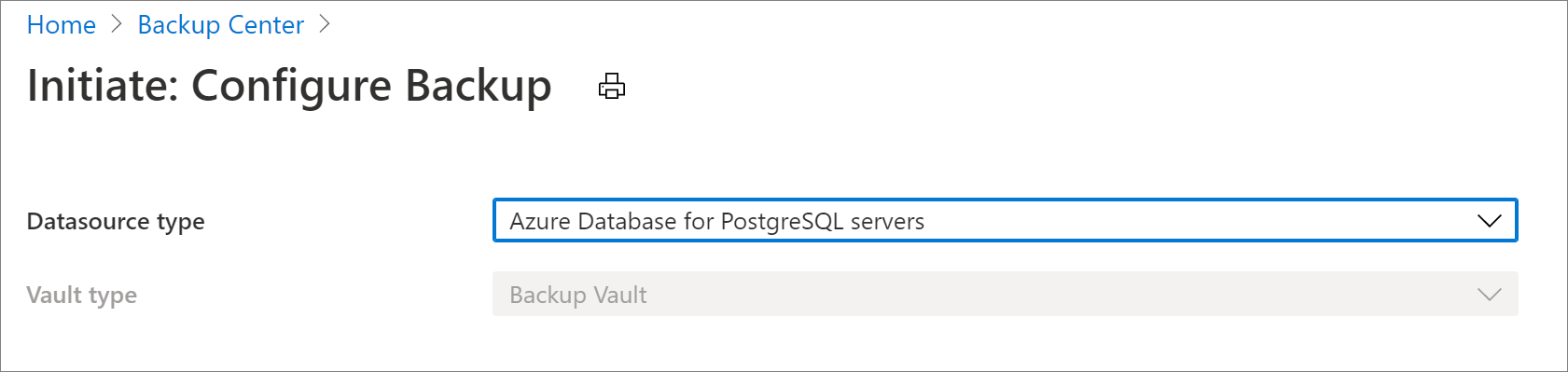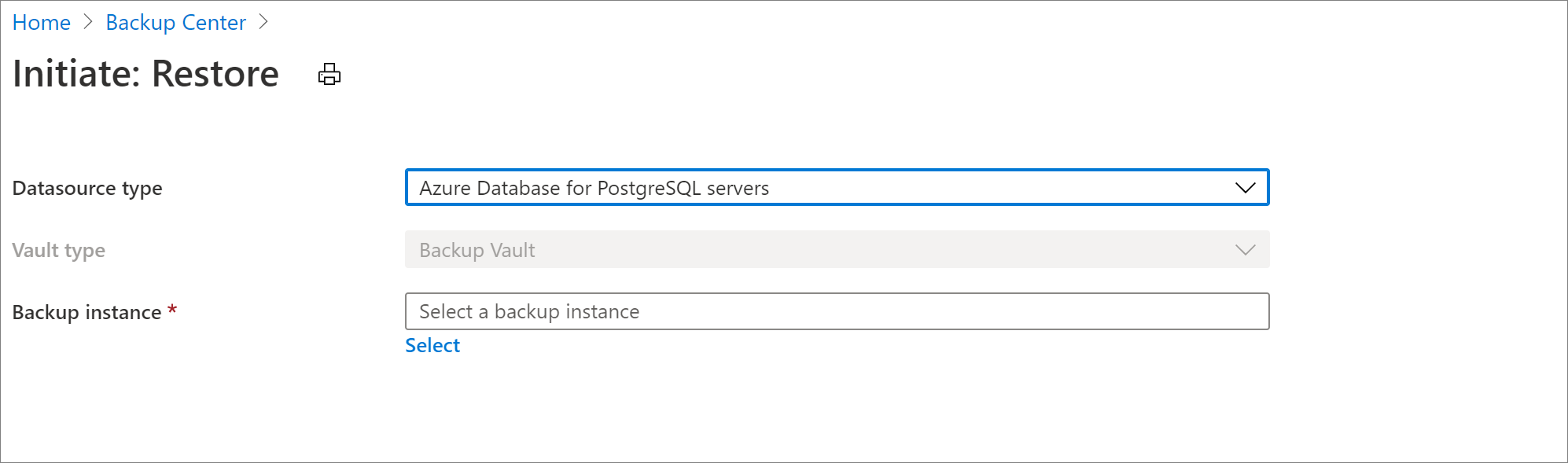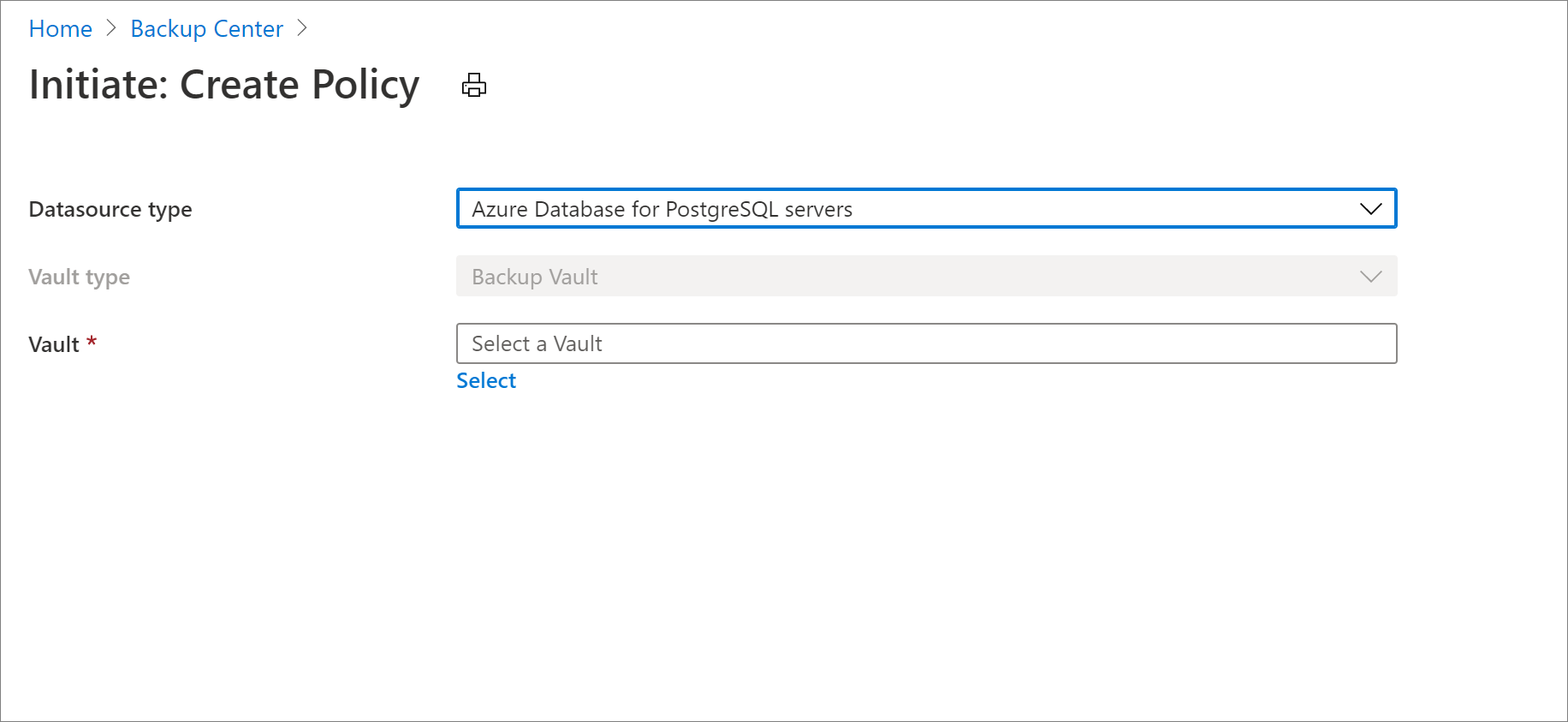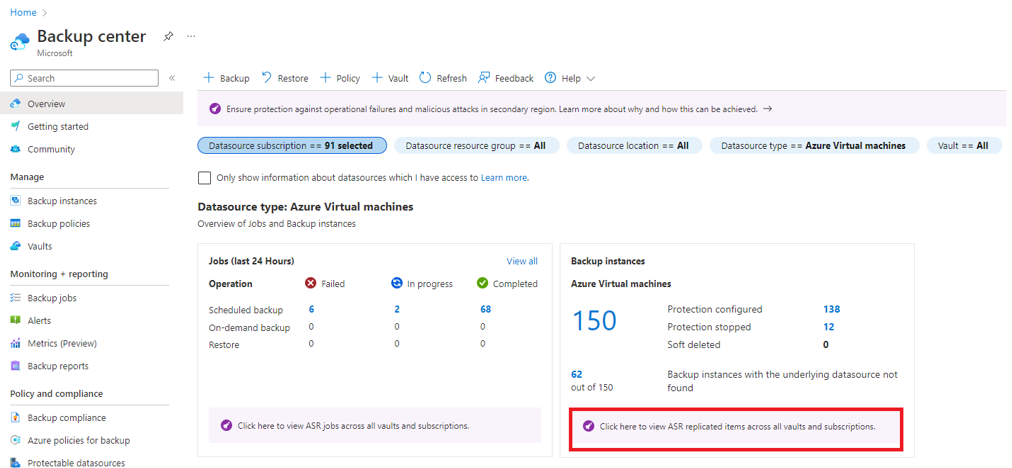Executar ações usando o centro de backup
Importante
O Centro de Backup evoluiu para oferecer recursos avançados de gerenciamento da BCDR (continuidade dos negócios e recuperação de desastres) em larga escala. Recomendamos que você use o Centro de Continuidade de Negócios do Azure para gerenciamento abrangente de BCDR dos seus recursos protegidos no Azure Backup e no Azure Site Recovery. O Centro de Backup não está mais disponível a partir da pesquisa do Portal do Azure. Você pode acessar o Centro de Backup a partir do menu da Ajuda do Centro de Continuidade de Negócios do Azure. Saiba mais sobre como alternar para o Centro de Continuidade de Negócios do Azure para satisfazer suas necessidades de gerenciamento de BCDR em larga escala.
O centro de Backup permite que você execute as principais ações relacionadas ao backup por meio de uma interface central, sem a necessidade de acessar um cofre individual. Algumas ações que podem ser executadas por meio do centro de backup são:
- Configurar o backup para as suas fontes de dados
- Restaurar uma instância de backup
- Criar um novo cofre
- Criar uma nova política de backup
- Disparar um backup sob demanda para uma instância de backup
- Parar o backup de uma instância de backup
Cenários com suporte
- O centro de backup tem suporte no momento para backup de VM do Azure, do SQL em VM do Azure, do SAP HANA em VM do Azure, de Arquivos do Azure e de Banco de Dados do Azure para PostgreSQL Server.
- Confira a matriz de suporte para obter uma lista detalhada de cenários com e sem suporte.
Configurar backup
Se estiver fazendo backup de VMs do Azure, SQL em VMs do Azure, SAP HANA em VMs do Azure ou Arquivos do Azure, você deverá usar um cofre dos Serviços de Recuperação. Se estiver fazendo backup de Bancos de Dados do Azure para PostgreSQL Server, você deverá usar um cofre de backup.
Dependendo do tipo de fonte de dados da qual você deseja fazer backup, siga as instruções apropriadas, conforme descrito abaixo.
Escolha um tipo de cofre para configurar o backup:
Para configurar o backup em um cofre dos Serviços de Recuperação, siga estas etapas:
Vá para o Centro de Backup e selecione + Backup na parte superior da guia Visão geral.
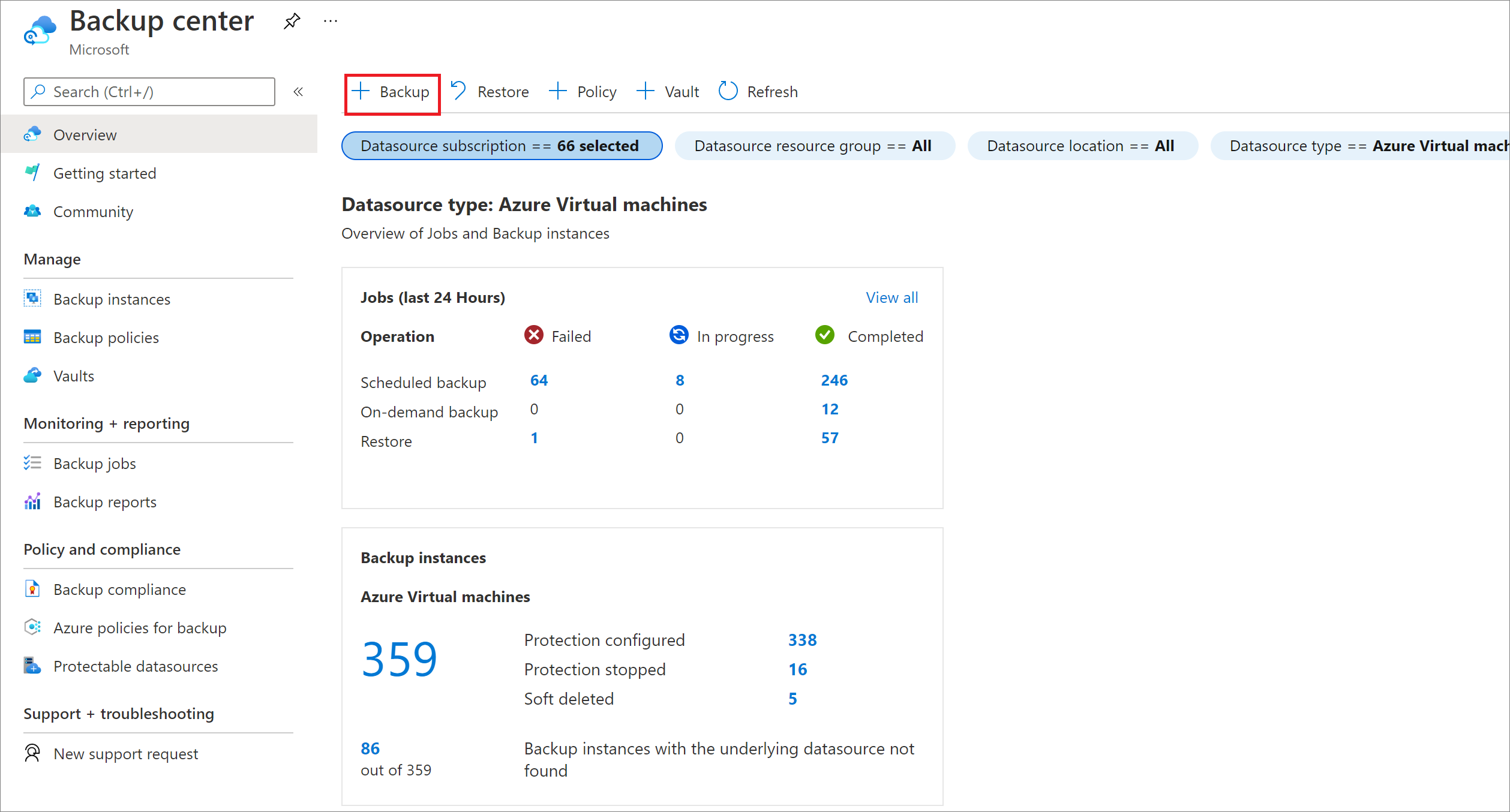
Selecione o tipo de fonte de dados da qual você deseja fazer backup.
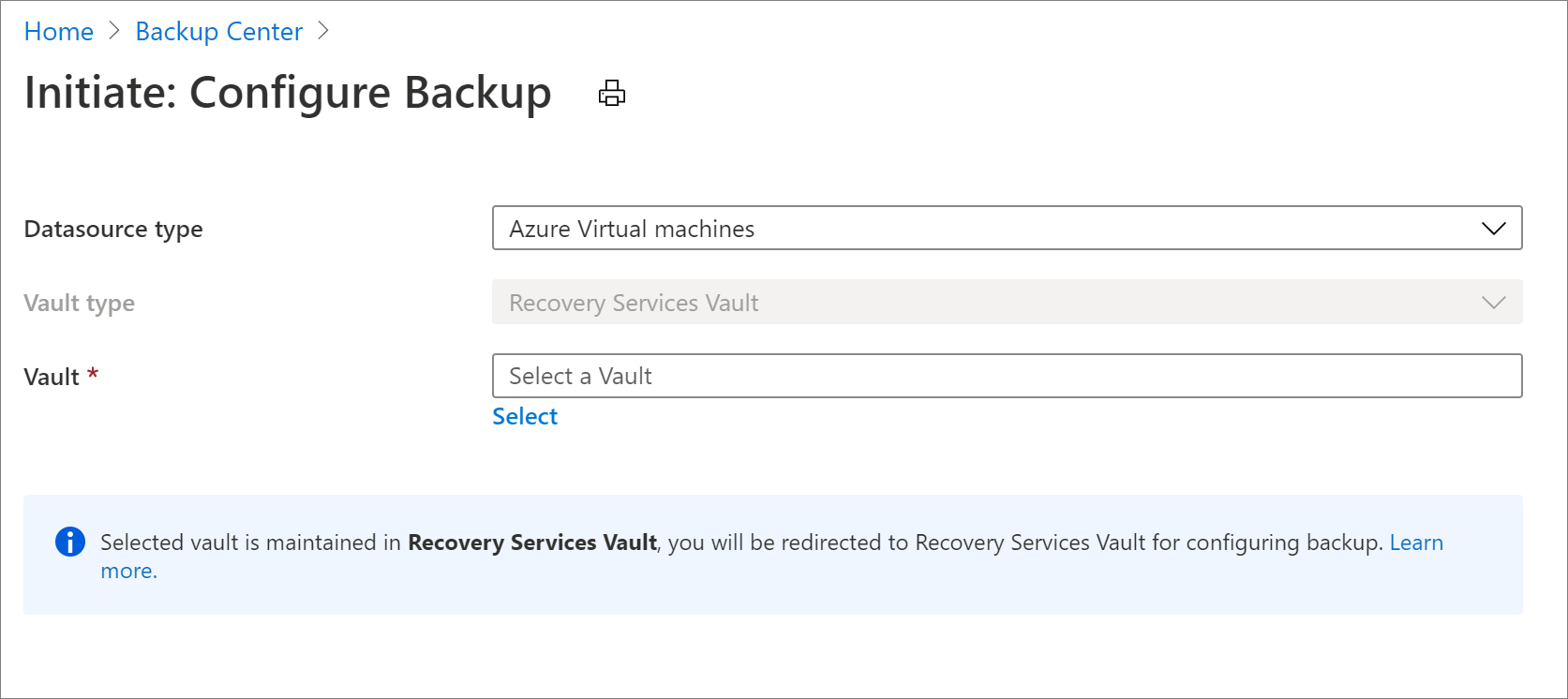
Escolha um cofre dos Serviços de Recuperação e selecione Prosseguir. Isso leva você a uma experiência de configuração de backup que é idêntica àquela que pode ser alcançada por meio de um cofre dos Serviços de Recuperação. Saiba mais sobre como configurar o backup de máquinas virtuais do Azure com um cofre dos Serviços de Recuperação.
Restaurar uma instância de backup
Dependendo do tipo de fonte de dados que você deseja restaurar, siga as instruções apropriadas, conforme descrito abaixo.
Escolha um tipo de cofre para restauração:
Para restaurar dados de um cofre dos Serviços de Recuperação, siga estas etapas:
Vá para o Centro de Backup e selecione Restaurar na parte superior da guia Visão geral.
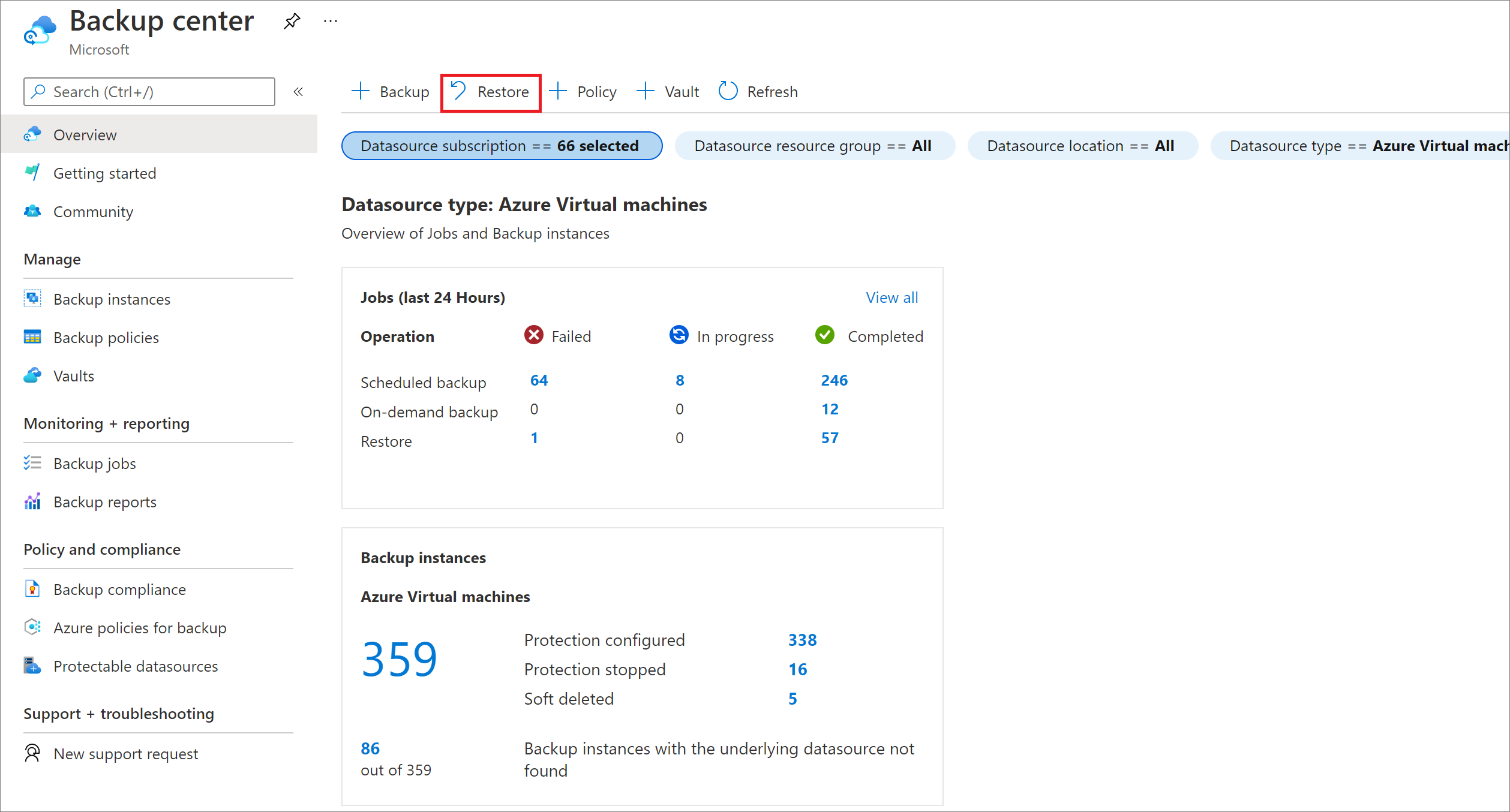
Selecione o tipo de fonte de dados que você deseja restaurar.
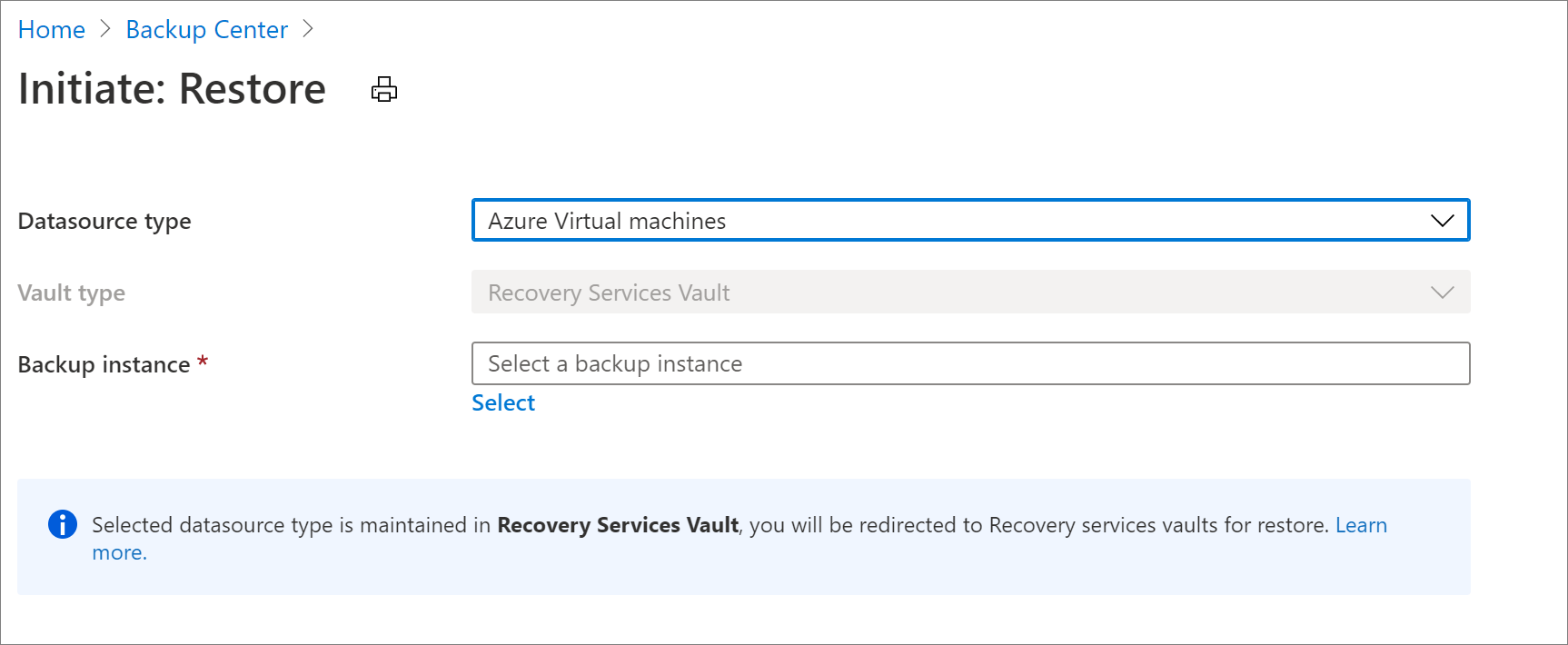
Escolha uma instância de backup e selecione Prosseguir. Isso leva você a uma experiência de configurações de restauração que é idêntica àquela que pode ser alcançada por meio de um cofre dos Serviços de Recuperação. Saiba mais sobre como restaurar uma Máquina Virtual do Azure com um cofre dos Serviços de Recuperação.
Criar um novo cofre
Você pode criar um novo cofre navegando até o centro de Backup e selecionando + Cofre na parte superior da guia Visão geral.
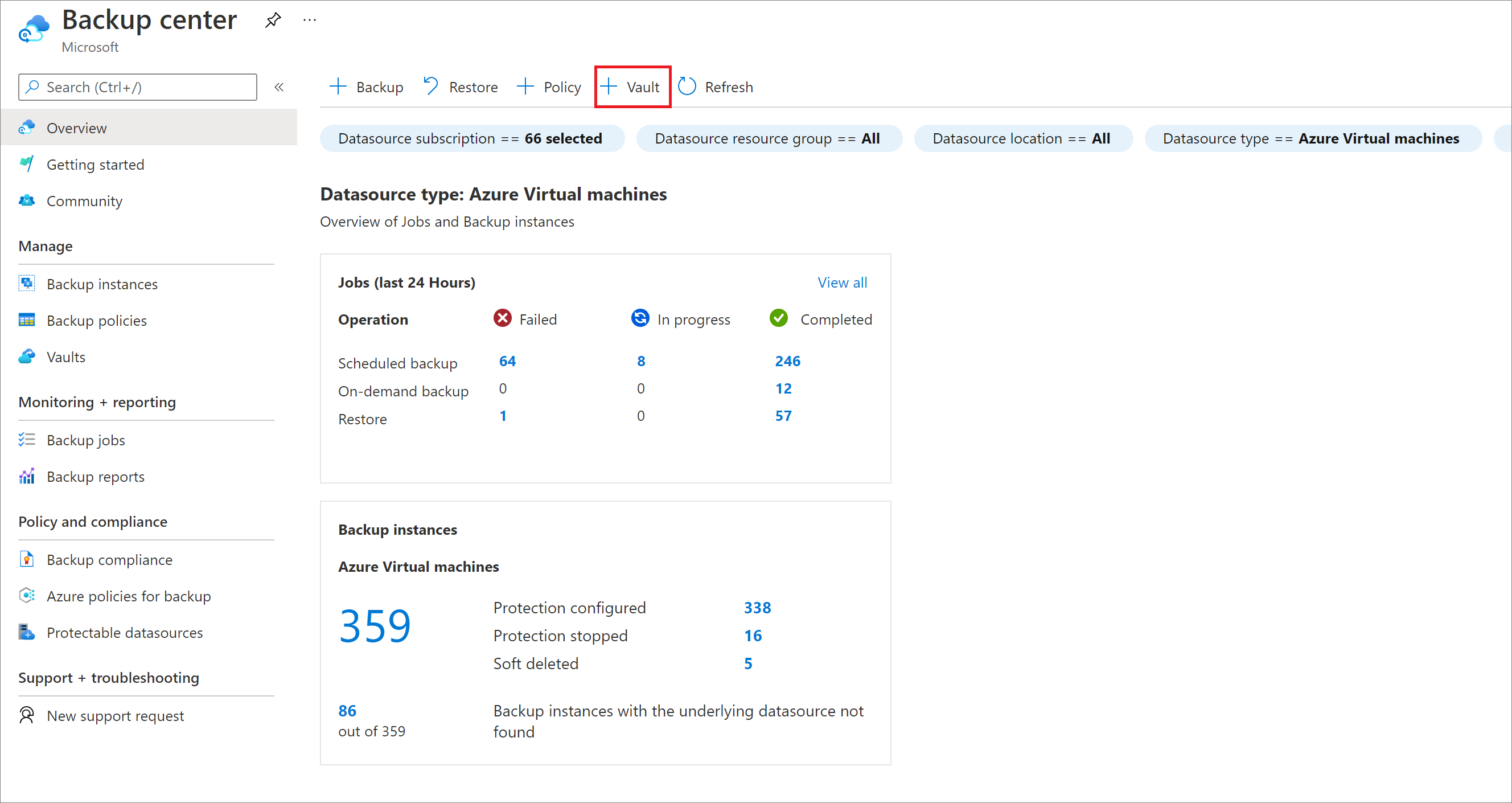
- Saiba mais sobre como criar um cofre dos Serviços de Recuperação
- Saiba mais sobre como criar um cofre de backup
Criar uma nova política de backup
Dependendo do tipo de fonte de dados da qual você deseja fazer backup, siga as instruções apropriadas descritas abaixo.
Escolha um tipo de cofre para criar uma política de backup:
Para criar uma política de backup para fazer backup em um cofre dos Serviços de Recuperação, siga estas etapas:
Vá para o Centro de Backup e selecione + Política na parte superior da guia Visão geral.
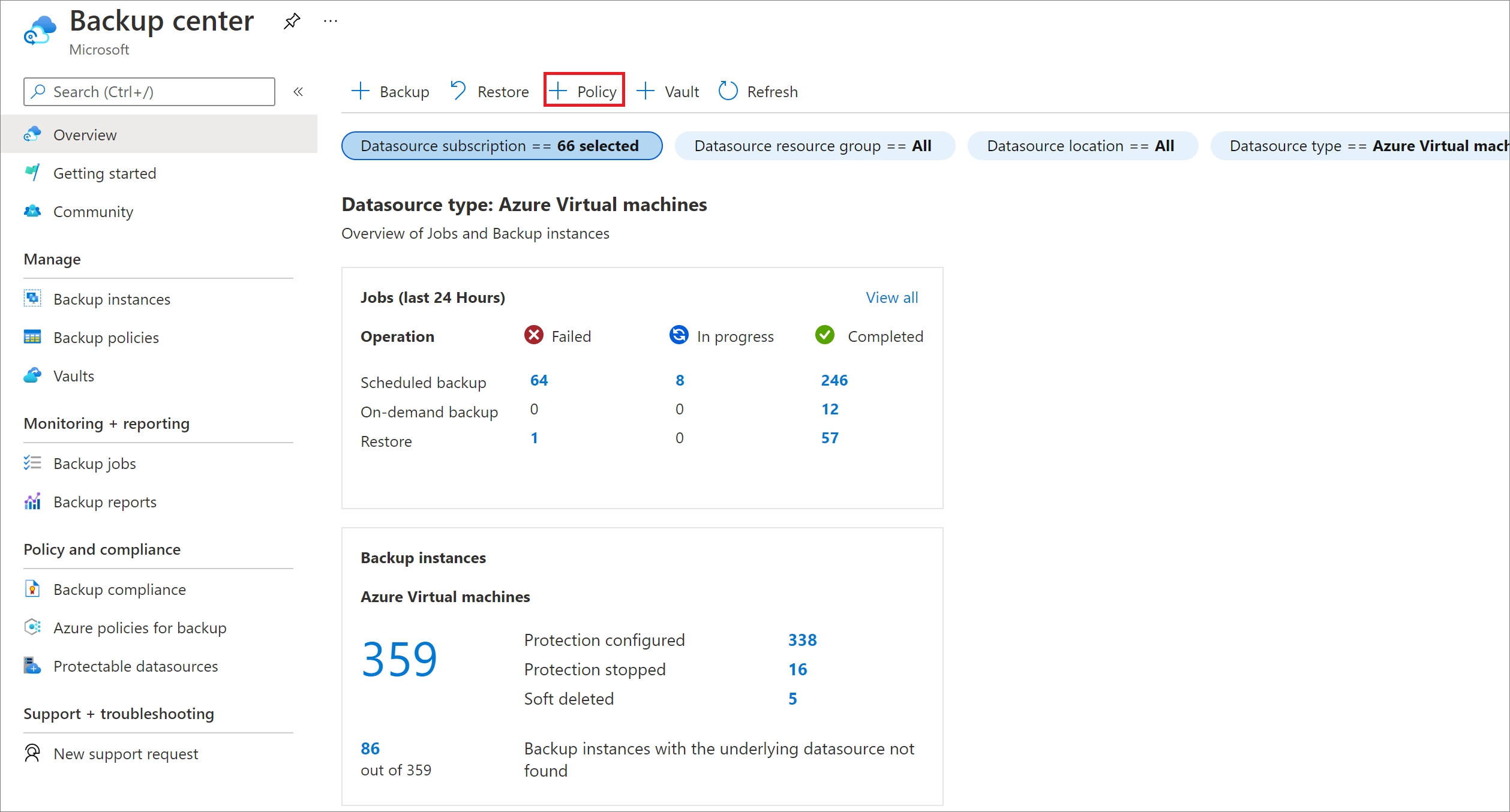
Selecione o tipo de fonte de dados da qual você deseja fazer backup.
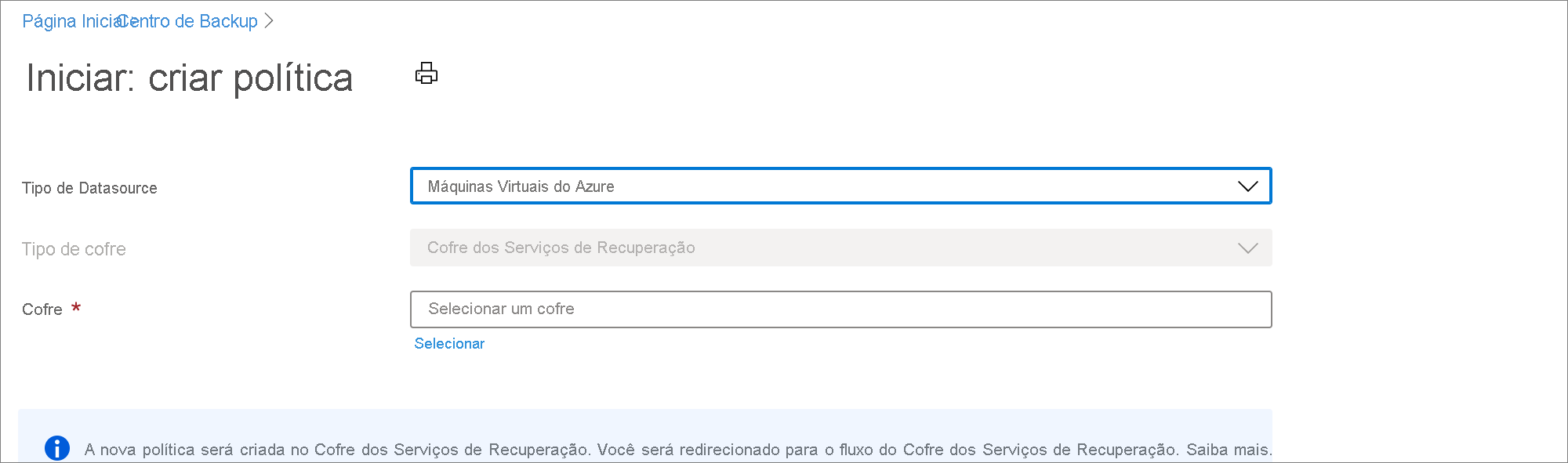
Escolha um cofre dos Serviços de Recuperação e selecione Prosseguir. Isso leva você a uma experiência de criação de política que é idêntica àquela que pode ser alcançada por meio de um cofre dos Serviços de Recuperação. Saiba mais sobre como criar uma política de backup para uma Máquina Virtual do Azure com um cofre dos Serviços de Recuperação.
Executar um backup sob demanda para uma instância de backup
O centro de backup permite que você pesquise por instâncias de backup em sua propriedade de backup e execute operações de backup sob demanda.
Para parar a proteção, navegue até o centro de Backup e selecione o item de menu Instâncias de Backup. Selecionar esse item de menu permitirá exibir detalhes sobre todas as instâncias de backup às quais você tem acesso. Você pode pesquisar pela instância de backup da qual deseja fazer backup. Clicar com o botão direito do mouse em um item da grade abre uma lista de ações disponíveis. Selecione a opção Fazer backup agora para executar um backup sob demanda.
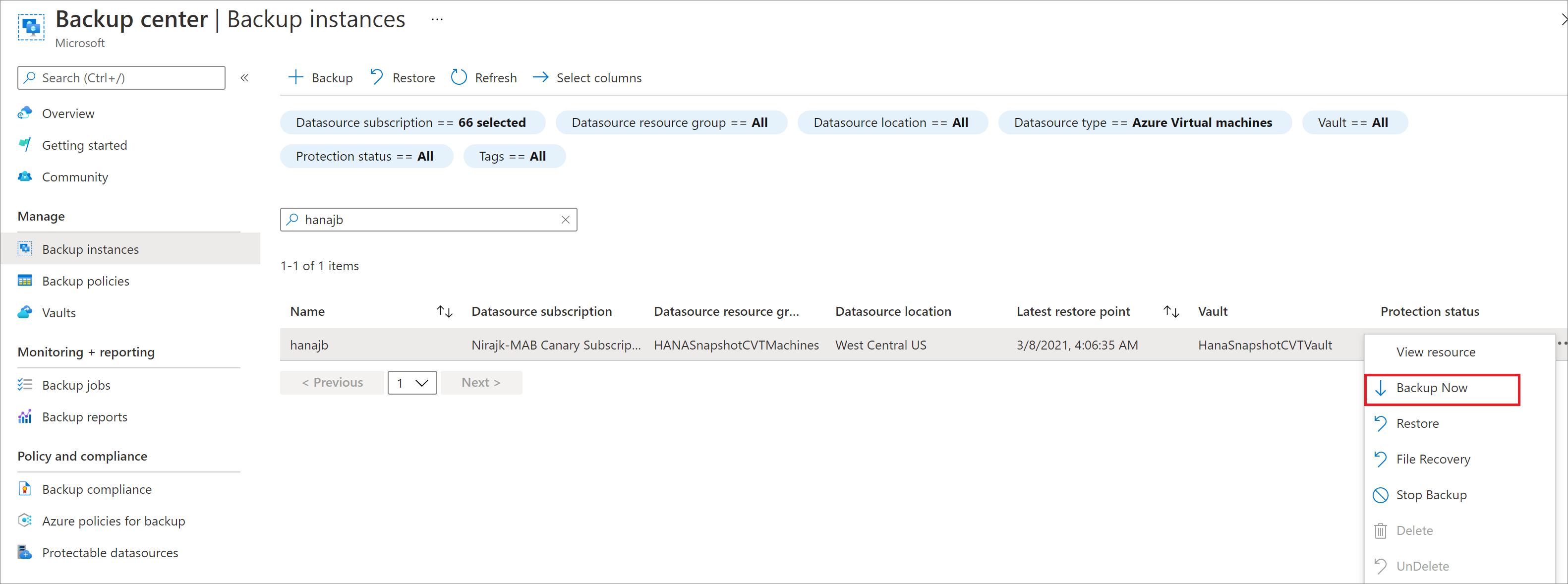
Saiba mais sobre como executar backups sob demanda para Máquinas Virtuais do Azure.
Parar o backup de uma instância de backup
Há cenários em que você talvez queira parar o backup de uma instância de backup, como quando o recurso subjacente cujo backup está sendo feito não existe mais.
Para parar a proteção, navegue até a Central de backup e selecione o item de menu Instâncias de backup. Selecionar esse item de menu permitirá exibir detalhes sobre todas as instâncias de backup às quais você tem acesso. Você pode pesquisar pela instância de backup da qual deseja fazer backup. Clicar com o botão direito do mouse em um item da grade abre uma lista de ações disponíveis. Selecione a opção Parar Backup para interromper o backup da instância de backup.
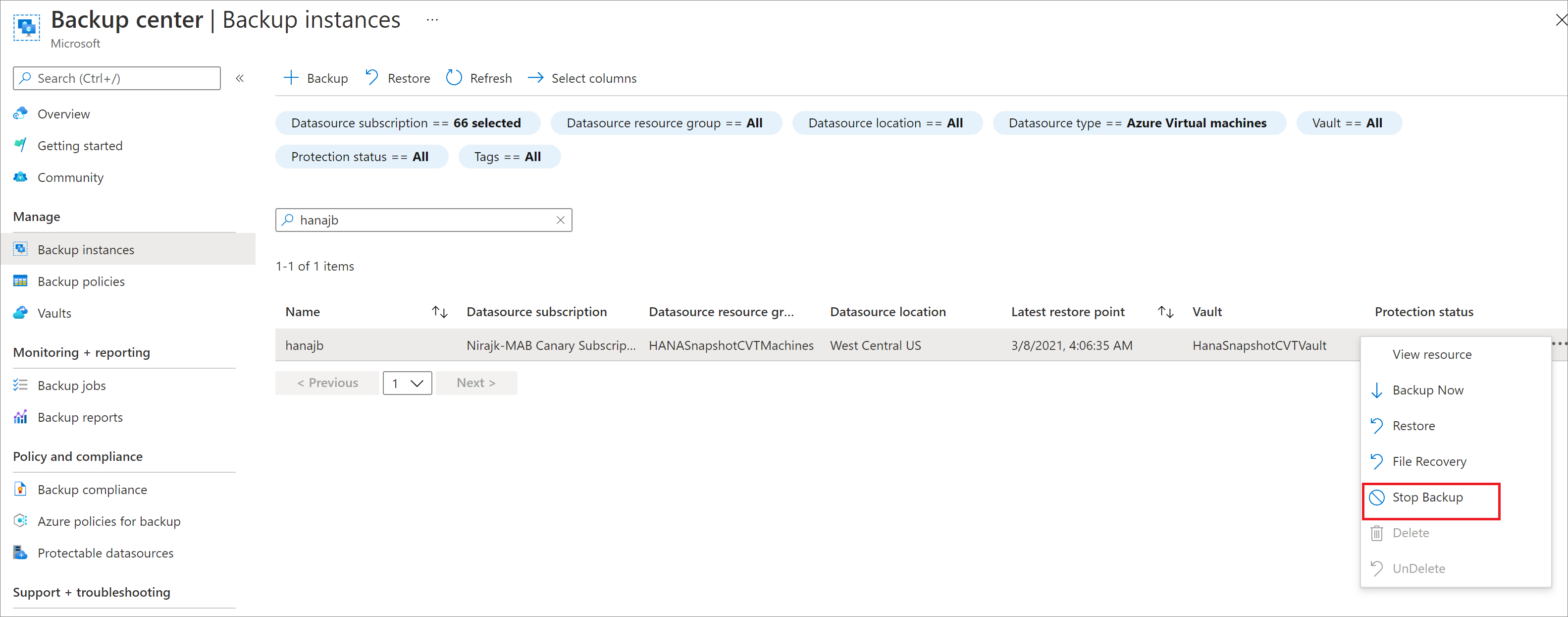
- Saiba mais sobre como parar o backup de Máquinas Virtuais do Azure.
- Saiba mais sobre como parar o backup de um disco.
- Saiba mais sobre como parar o backup do Banco de Dados do Azure para PostgreSQL Server.
Retomar backup
Você poderá retomar o backup para suas cargas de trabalho se tiver mantido dados durante a fase Parar proteção.
- Saiba mais sobre como retomar a proteção para seu disco.
- Saiba mais sobre como retomar a proteção para o Banco de Dados do Azure para PostgreSQL.
Configurar replicação
Para configurar a replicação no Centro de backup, siga estas etapas:
Vá para o Centro de backup e selecione Visão geral>Instâncias de backup bloco >Exibir itens replicados asr.
Na guia Itens replicados, selecione + Replicar.
Selecione o tipo de origem ao qual você deseja replicar.
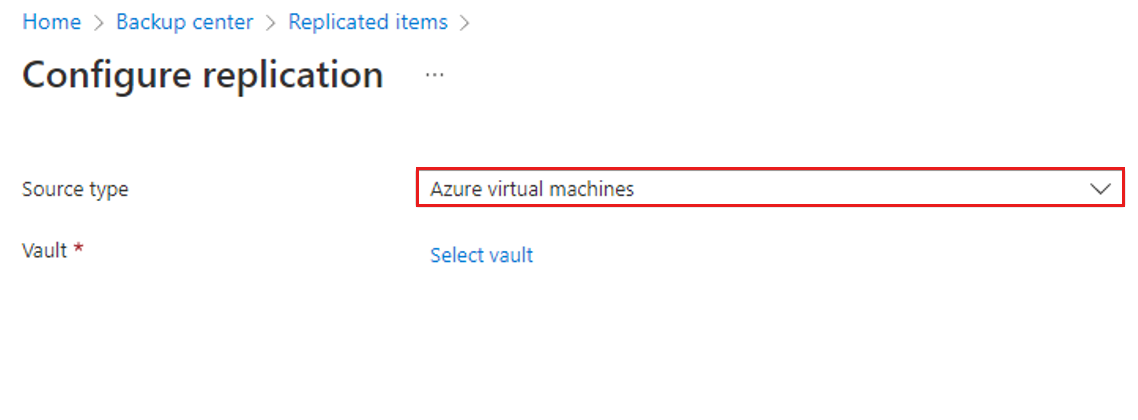
Selecione um cofre de Serviços de Recuperação>Prosseguir.
A experiência de configuração de replicação é igual à de um em um cofre dos Serviços de Recuperação. Saiba mais sobre como configurar a replicação para a máquina virtual do Azure.